นี่คือสิ่งที่คุณสามารถทำได้หากการอัปเกรด Windows 10 ล้มเหลว
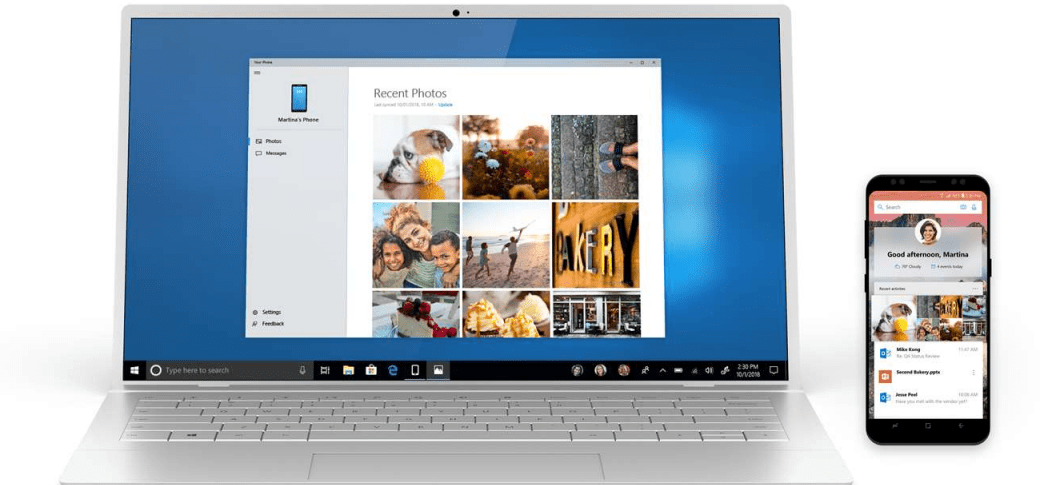
เมื่อทำการอัพเกรด Windows 10 บางครั้งกระบวนการก็ล้มเหลว นี่คือสาเหตุบางประการที่การอัปเกรดอาจล้มเหลวและสิ่งที่คุณสามารถทำได้เพื่อแก้ไขปัญหาและแก้ไข
การอัพเกรด Windows 10 นั้นฟรี แต่บางครั้งก็เป็นการติดตั้งอาจล้มเหลว หากคุณมีปัญหาในการรับการอัปเกรดใช้นี่คือสาเหตุสองสามประการที่ทำให้การอัปเกรดล้มเหลวและสิ่งที่คุณสามารถทำได้สำหรับการอัปเกรดที่สำเร็จ
ทำให้การอัปเกรด Windows 10 ของคุณสำเร็จ
ตัดการเชื่อมต่ออุปกรณ์ที่ไม่จำเป็นต่อกับคอมพิวเตอร์ของคุณ
หากคุณมีอุปกรณ์ภายนอกที่ไม่จำเป็น(เครื่องพิมพ์สแกนเนอร์ ฯลฯ ) ที่เชื่อมต่อกับคอมพิวเตอร์ของคุณระหว่างการติดตั้งสิ่งเหล่านี้อาจรบกวนการทำงานของเอ็นจิ้นการติดตั้งและป้องกันไม่ให้การติดตั้งเสร็จสิ้นเนื่องจาก Windows 10 พยายามตรวจจับและติดตั้ง ดังนั้นให้ติดตั้งเฉพาะสิ่งจำเป็นที่เปลือยเปล่าคีย์บอร์ดและเมาส์เท่านั้น
ปิดการใช้งานยูทิลิตี้ Antivirus บริการที่ไม่จำเป็นและโปรแกรมเริ่มต้น
หากคุณกำลังอัพเกรดจากรุ่นก่อนหน้าWindows หรือ Windows 10 รุ่นก่อนหน้าซึ่งเป็นตัวบล็อกทั่วไปสำหรับการตั้งค่า Windows คือโปรแกรมอรรถประโยชน์ด้านความปลอดภัย ปิดการใช้งานพวกเขา; สิ่งเหล่านี้รวมถึงอรรถประโยชน์ของ Antivirus, AntiSpyware และ Firewall ในกรณีส่วนใหญ่ขอแนะนำอย่างยิ่งให้คุณถอนการติดตั้งโปรแกรมอรรถประโยชน์ความปลอดภัยเหล่านี้และติดตั้งเวอร์ชันที่เข้ากันได้กับ Windows 10
โปรแกรมพื้นหลังที่เริ่มต้นด้วย Windows สามารถยังป้องกันการติดตั้งสำเร็จ กำหนดค่า Windows ให้ทำคลีนบูตก่อนอัพเกรด อ่านเพิ่มเติมบทความของเรา: ใช้ Windows 8 Task Manager เพื่อปิดการใช้งานโปรแกรมเริ่มต้น
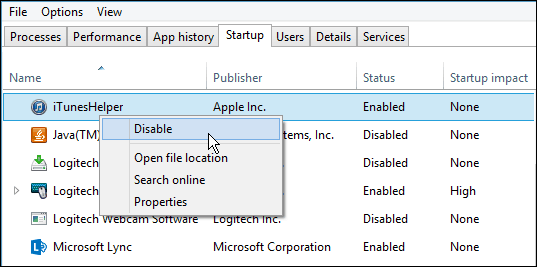
Faulty RAM (หน่วยความจำ)
บางครั้งโมดูลหน่วยความจำไม่ดีอาจเป็นปัจจัยทำไมโปรแกรมติดตั้ง Windows ปฏิเสธที่จะติดตั้ง ลองลบหรือลดจำนวน RAM ที่ติดตั้งไว้เป็นแท่งเดียว หากคุณไม่ทราบว่าโมดูล RAM ใดที่อาจผิดพลาดให้ลองสลับโมดูลหน่วยความจำระหว่างธนาคารหน่วยความจำที่ต่างกัน บนเวิร์กสเตชันของฉันฉันสังเกตเห็นปัญหาหลังจากการติดตั้งเสร็จสมบูรณ์ Windows 10 ยังคงทำงานล้มเหลวพร้อมกับข้อความแสดงข้อผิดพลาด DRIVER_POWER_STATE_FAILURE ดังนั้นฉันจึงเปลี่ยนหนึ่งในโมดูลจากหน่วยความจำ 2 และ 3 จากนั้นระบบก็บู๊ตพีซีโดยไม่มีปัญหา
หากการสลับหน่วยความจำธนาคารไม่ทำงานคุณอาจมีโมดูลหน่วยความจำที่ผิดพลาด สำหรับเรื่องนี้ฉันใช้ memtest86 + เพื่อสแกนพวกเขาเพื่อตรวจสอบว่าอาจมีข้อผิดพลาด กระบวนการนี้เริ่มต้นจากดิสก์สำหรับบูตหรือซีดีและควรกำจัดหรือยืนยันว่าหน่วยความจำของคุณอย่างน้อยหนึ่งรายการไม่ดีหรือค่า SPD ใน BIOS นั้นถูกต้อง ปล่อยให้มันรันตราบเท่าที่คุณสามารถ: 2,4,6,8 ชั่วโมงหรือมากกว่านั้นหากไม่มีข้อผิดพลาด RAM ของคุณก็โอเค http://www.memtest.org/
ตัดการเชื่อมต่อฮาร์ดดิสก์หลายตัว
หากคุณมีฮาร์ดดิสก์มากกว่าหนึ่งตัวติดตั้งคอมพิวเตอร์ของคุณตัดการเชื่อมต่อทั้งหมดยกเว้นฮาร์ดดิสก์เป้าหมายที่ติดตั้ง Windows 10 หากคุณมีการกำหนดค่า RAID (การสำรองข้อมูลซ้ำซ้อนของดิสก์ราคาถูก) ให้ปิดการใช้งานตัวควบคุม RAID ของคุณ หากคุณมีฮาร์ดดิสก์ภายนอกหรือคีย์ USB ติดอยู่ให้ปลดการเชื่อมต่อเหล่านั้นออกด้วยฉันสังเกตว่าอาจทำให้การตั้งค่าสับสน และปิดใช้งานอุปกรณ์ USB ทั่วไป (เช่น - เครื่องอ่านสมาร์ทการ์ด)
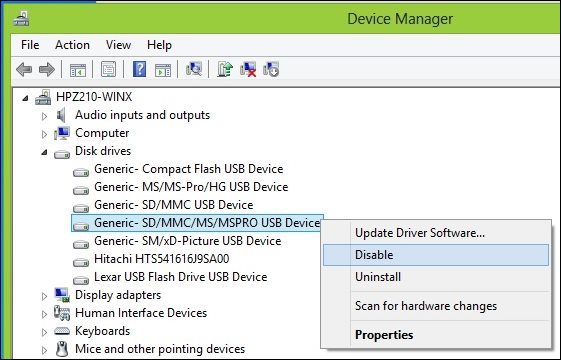
ตรวจสอบให้แน่ใจว่าคุณมีพื้นที่ดิสก์เพียงพอ
Windows 10 ต้องการพื้นที่ดิสก์ขั้นต่ำ 16 GB (32 บิต) หรือ 20 GB (64 บิต) หากฮาร์ดดิสก์ของคุณเต็มอาจทำให้การติดตั้ง Windows ไม่สำเร็จ
บางสิ่งที่คุณสามารถทำได้เพื่อเพิ่มพื้นที่ว่างในดิสก์:
- ย้ายไฟล์เก่า (เอกสาร, เพลง, รูปภาพ, วิดีโอ) ไปยังฮาร์ดดิสก์ภายนอก
- ถอนการติดตั้งโปรแกรมรุ่นเก่า
ดูบทความ Groovypost ต่อไปนี้สำหรับหลาย ๆ วิธีที่คุณสามารถเพิ่มพื้นที่ว่างในดิสก์:
- ห้าวิธีในการเรียกคืนพื้นที่ดิสก์ Windows - groovyPost.com
- เคล็ดลับ Windows 8.1: จัดการแอปที่ทันสมัยและเพิ่มพื้นที่ว่างในดิสก์
หากคุณได้รับข้อความแสดงข้อผิดพลาดว่าพาร์ติชันที่สงวนไว้ของระบบมีขนาดเล็กเกินไปคุณจะต้องขยายมัน
พาร์ติชันระบบสำรองต้องมีอย่างน้อย 300 ถึง 450 MBs
กดปุ่ม Windows + R> ประเภท: diskmgmt.msc> กด Enter
คลิกที่ไดรฟ์ระบบเพื่อดูขนาด
ตรวจสอบให้แน่ใจว่าคุณเลือกพาร์ติชันที่ถูกต้องระหว่างการตั้งค่า
หากคุณทำการติดตั้งใหม่ทั้งหมดหรือติดตั้งเป็นคู่ในการบูท Windows จะสร้างพาร์ติชั่นเพิ่มเติมระหว่างการติดตั้ง ให้แน่ใจว่าคุณเลือกที่ถูกต้อง บางคนจะทำผิดพลาดในการเลือกพาร์ทิชันระบบสำรองซึ่งใช้ในการจัดเก็บไฟล์กู้คืน
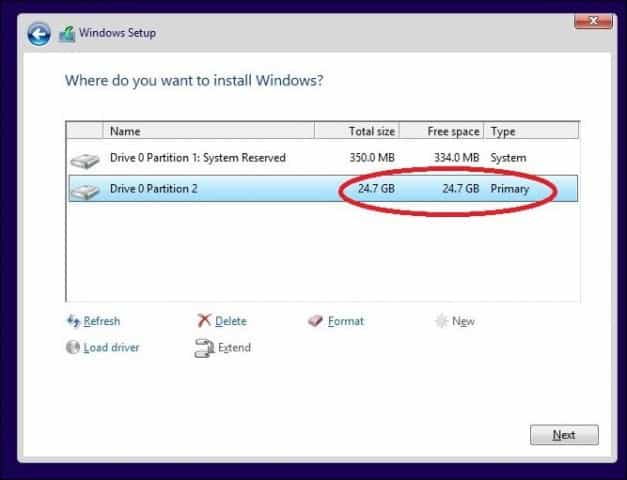
คืนค่าโฟลเดอร์ส่วนบุคคลที่เปลี่ยนเส้นทางไปยังตำแหน่งเดิม
หากคุณเก็บโฟลเดอร์ส่วนตัวไว้ในที่อื่นพาร์ทิชันหรือไดรฟ์เพื่อประโยชน์ในการจัดเก็บซึ่งอาจทำให้ Windows ติดตั้งไม่ถูกต้อง คำแนะนำคือคุณคืนค่าพวกเขาไปยังตำแหน่งเดิม แม้ว่าเจ้าหน้าที่ของ Microsoft จะบอกว่ายังรองรับการกำหนดค่าอยู่ แต่ฉันก็ยังพบข้อผิดพลาดอันเป็นผลมาจากมัน
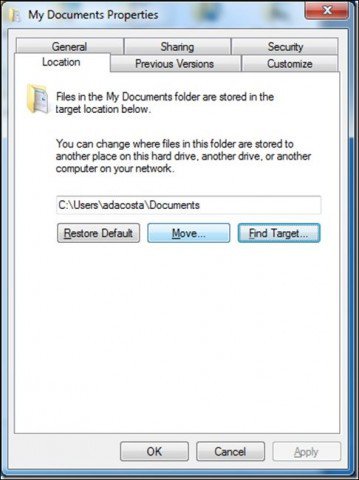
ตรวจสอบให้แน่ใจว่าระบบของคุณตรงตามข้อกำหนดขั้นต่ำของระบบในการใช้งาน Windows 10
- หน่วยประมวลผล: 1 กิกะเฮิร์ตซ์ (GHz) หรือเร็วกว่า
- RAM: 1 กิกะไบต์ (GB) (32 บิต) หรือ 2 GB (64 บิต)
- พื้นที่ว่างในฮาร์ดดิสก์: 16 GB
- การ์ดแสดงผล: อุปกรณ์กราฟิก Microsoft DirectX 9 พร้อมไดรเวอร์ WDDM
- บัญชี Microsoft และการเข้าถึงอินเทอร์เน็ต
แม้แต่บางระบบที่ตรงตามข้อกำหนดเหล่านี้อาจไม่สามารถใช้งานร่วมกับ Windows 10 ได้
ในการติดตั้ง Windows 10 บนพีซีโปรเซสเซอร์ของคุณ(CPU) ต้องรองรับคุณสมบัติต่อไปนี้: Physical Address Extension (PAE), NX และ SSE2 CPU ส่วนใหญ่รองรับคุณสมบัติเหล่านี้ดังนั้นหากคุณได้รับข้อผิดพลาดนี้อาจเป็นเพราะคุณสมบัติ NX ไม่ได้เปิดใช้งานในระบบของคุณ
ดาวน์โหลด CPU-Z http://www.cpuid.com/softwares/cpu-z.html
คุณสามารถใช้ยูทิลิตีฟรีเช่น CPU-Z ถึงตรวจสอบว่าหน่วยประมวลผลระบบของคุณรองรับส่วนขยายเหล่านี้หรือไม่ หากเป็นเช่นนั้นและคุณยังคงได้รับการป้องกันไม่ให้อัปเกรดคุณอาจต้องเปิดใช้งานส่วนขยาย BIOS ระบบของคุณหรือคุณต้องอัปเดต BIOS เอง มักจะได้รับการอัปเดตดังกล่าวจากเว็บไซต์ของผู้ผลิตคอมพิวเตอร์ของคุณหรือผู้ผลิตแผงวงจรหลักของคุณ

เคล็ดลับการแก้ไขปัญหาขั้นสูง
สื่อการติดตั้งเสียหาย
ไฟล์ ISO เป็นแบบจำลองดิจิตอลของแผ่น DVD ก่อนที่คุณจะสามารถใช้งานได้จะต้องถูกเบิร์นไปยังแผ่นดีวีดีเปล่าหรือสร้างสำเนาที่สามารถบู๊ตได้ใน USB Thumb Drive
บางครั้งไฟล์ ISO ที่เสียหายจะทำให้ไม่สามารถตั้งค่าได้ทำงานอย่างถูกต้อง ฉันทำ coasters สองครั้งโดยใช้ Windows 10 Media Creation Tool ใหม่ ดังนั้นสิ่งที่ดีที่สุดที่ควรทำหลังจากดาวน์โหลด ISO คือการตรวจสอบไฟล์
ด้านล่างนี้คือค่าแฮช SHA1 ซึ่งจะช่วยให้เราตรวจสอบความถูกต้องของไฟล์ ISO ที่ดาวน์โหลดโดยใช้เครื่องมือสร้างสื่อ:
SHA1 of en_windows_10_singlelanguage_10240_x64_dvd.iso 29DCBBDCDFD8EC674AF0BDC00083ED4FBC8B9934 SHA-1: en_windows_10_pro_10240_x64_dvd.iso C42B107CB8930CA82A42BE0F9325A37BE2E8FF64
ดาวน์โหลด SlavaSoft HashCalc ที่นี่
เมื่อการดาวน์โหลดเสร็จสิ้นให้คลิกขวาที่ไฟล์ zip และแตกไฟล์แล้วเรียกใช้การตั้งค่า
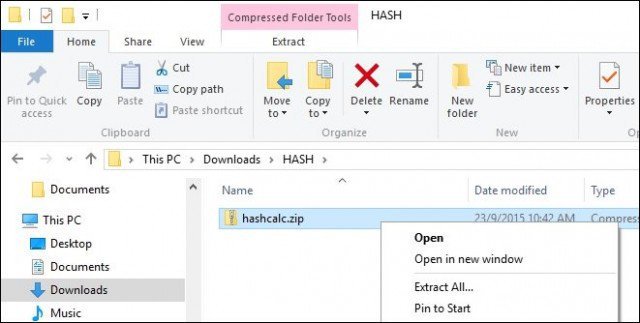
หลังจากติดตั้งเสร็จสมบูรณ์ให้เรียกใช้ SlavaSoft HashCalc ยกเลิกการเลือกช่องทั้งหมดยกเว้น SHA1
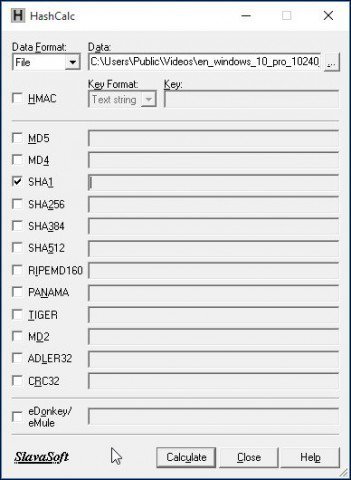
คลิกคำนวณ เมื่อเสร็จสมบูรณ์ค่าแฮชจะถูกสร้างขึ้น หากตรงกับข้างต้นแล้วความสมบูรณ์ของไฟล์ ISO นั้นจะถูกต้อง
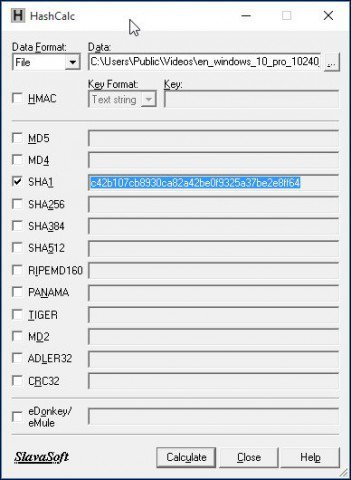
วิธีปรับขนาดพาร์ติชั่นที่สงวนไว้ของระบบ
โปรแกรมอรรถประโยชน์ที่ฉันแนะนำสำหรับงานนี้คือ EaseUSพาร์ติชันปริญญาโท มีขนาดเล็กรวดเร็วและใช้งานง่าย คุณสามารถดาวน์โหลดรุ่นฟรีได้ที่นี่หรือรับรุ่นทดลองใช้ของรุ่น Pro ที่เปิดใช้งานอย่างสมบูรณ์ เนื่องจากการตั้งค่า Windows 10 ต้องการให้พาร์ติชันระบบสำรองอย่างน้อย 300 ถึง 450 MBs เราจะจัดสรรจำนวนเงินดังกล่าว
โปรดตรวจสอบให้แน่ใจว่าคุณสร้างแผ่นดิสก์การซ่อมแซมระบบล่วงหน้าก่อนทำสิ่งนี้
วิธีสร้างแฟลชไดรฟ์กู้คืน Windows 8
หลังจากติดตั้งตัวจัดการพาร์ติชัน Easeus ให้เปิดโปรแกรม เลือกพาร์ติชันระบบที่ติดตั้ง Windows คลิกปุ่มปรับขนาด / ย้ายบนแถบเครื่องมือ:
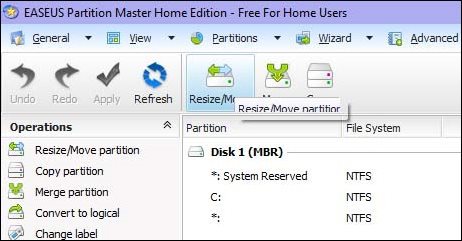
ภายใต้ตัดสินใจขนาดและตำแหน่งให้ใช้ปุ่มและลากไปทางขวาจนกว่าจะมีการจัดสรรพื้นที่ที่ต้องการ ดูใน พื้นที่ว่างก่อน: เพื่อดูว่า เมื่อถึงจำนวนที่ต้องการแล้วให้ปล่อย
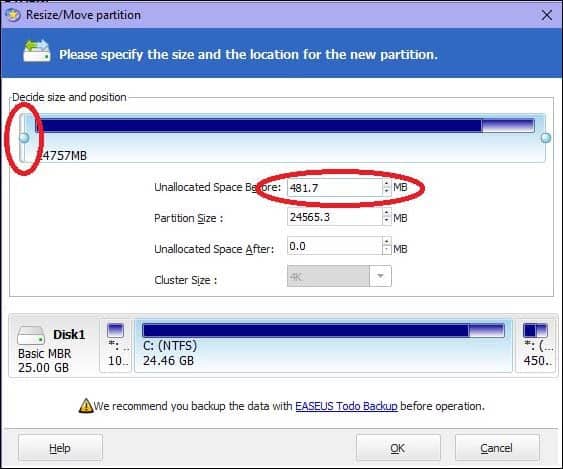
ตอนนี้คุณจะเห็นจำนวนพื้นที่ดิสก์ที่ไม่ได้ถูกจัดสรรซึ่งสร้างขึ้น คลิกตกลง
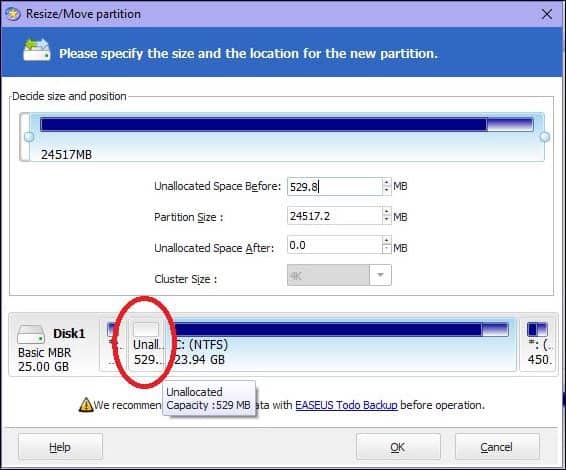
คลิกใช้และตกลงเพื่อยืนยันการเปลี่ยนแปลง คอมพิวเตอร์ของคุณจะเริ่มต้นใหม่เพื่อใช้การเปลี่ยนแปลง
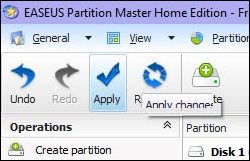
หลังจากระบบรีสตาร์ทให้เข้าสู่ระบบและเปิดการจัดการดิสก์ - กด คีย์ Windows + R > ประเภท: diskmgmt.msc จากนั้นกดปุ่ม ป้อน บนคีย์บอร์ดของคุณ
เลือกพาร์ติชันระบบสำรองจากนั้นคลิกขวาและคลิกขยายปริมาณ
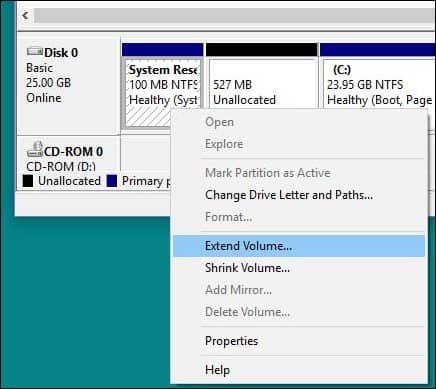
เลือกพื้นที่ที่ไม่ได้ปันส่วนที่เราสร้างไว้ก่อนหน้านี้จากนั้นคลิก ต่อไป จากนั้นคลิก เสร็จสิ้น.
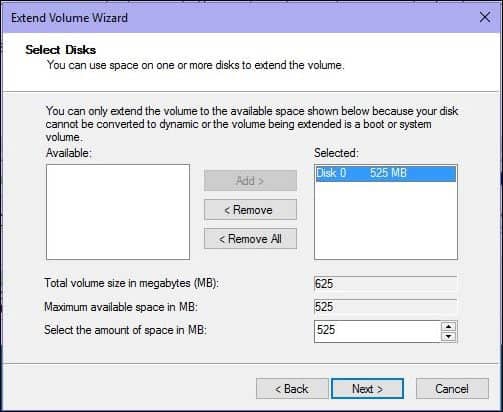
ตอนนี้คุณควรมีพาร์ติชันระบบสำรองขนาดใหญ่พอที่จะรองรับการตั้งค่า Windows 10
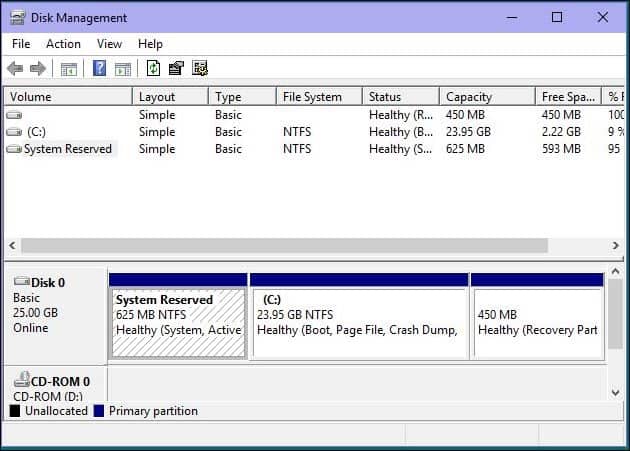
แก้ไขข้อผิดพลาดของฮาร์ดดิสก์และระบบปฏิบัติการโดยใช้ยูทิลิตี Check Disk Command, DISM และ System Checker
หากคุณใช้ Windows เป็นเวลาหลายปีตอนนี้มันเป็นไปได้แม้ว่ามันจะทำงานได้อย่างราบรื่นว่าอาจยังมีตัวบล็อกที่อาจเกิดขึ้นเพื่อการอัพเกรดที่ประสบความสำเร็จ แอปพลิเคชันที่ใช้งานไม่ได้การอัปเดตระบบปฏิบัติการการปิดเครื่องที่ไม่เหมาะสมปัญหาไฟฟ้าดับและปัจจัยอื่น ๆ อาจทำให้ไฟล์ในฮาร์ดดิสก์เสียหายซึ่งอาจทำให้การอัพเกรดเป็น Windows 10 เป็นสิ่งที่ท้าทาย Windows เป็นเวลาหลายปีได้รวมยูทิลิตี้ในตัวที่สามารถแก้ไขปัญหาทั่วไปเหล่านี้ได้ ได้รับคำเตือนคุณจะต้องทำให้มือสกปรกด้วยบรรทัดคำสั่งสำหรับการกระทำบางอย่าง
คนแรกที่เราจะเริ่มต้นด้วยคือการตรวจสอบคำสั่ง disk ซึ่งสแกนฮาร์ดดิสก์ของคุณเพื่อหาข้อผิดพลาดและพยายามแก้ไข หากคุณกำลังอัพเกรดจาก Windows รุ่นก่อนหน้าบางครั้งไฟล์ระบบที่เสียหายสามารถป้องกันไม่ให้โปรแกรมติดตั้งทำงานได้อย่างถูกต้อง ดูบทความต่อไปนี้สำหรับคำแนะนำ:
วิธีตรวจสอบว่าฮาร์ดดิสก์ของคอมพิวเตอร์ของคุณไม่ดีหรือไม่
นอกจากนี้ให้รันยูทิลิตี System File Checker ซึ่งจะสแกนระบบของคุณและพยายามแก้ไขไฟล์ระบบปฏิบัติการที่ใช้งานไม่ได้:
คลิกเริ่ม (ผู้ใช้ Windows 8 กดปุ่ม Windows + X> Command Prompt (Admin)
Type: CMD, from the results, right-click CMD Click "Run as Administrator" At the Command Prompt, type: sfc /scannow
สิ่งนี้จะตรวจสอบการละเมิดความซื่อสัตย์
เมื่อเสร็จสิ้นให้รีสตาร์ทเครื่องคอมพิวเตอร์
สำหรับคอมพิวเตอร์ที่ใช้ Windows 8 หรือใหม่กว่ายูทิลิตี้บรรทัดคำสั่งที่สำคัญที่ผู้ใช้สามารถเรียกใช้คือเครื่องมือปรับใช้รูปแบบการบริการและการจัดการซึ่งใช้สำหรับการติดตั้ง Windows เช่นเดียวกับยูทิลิตี้ System File Checker คุณสามารถใช้ DISM เพื่อแก้ไขไฟล์ระบบที่เสียหายและกำหนดสถานะของระบบ
กด ปุ่ม Windows + X > คลิก พรอมต์คำสั่ง (ผู้ดูแลระบบ)
พิมพ์คำสั่งแต่ละคำสั่งที่พรอมต์จากนั้นกด Enter หลังจากเสร็จสิ้นการสแกนแต่ละครั้ง)
Dism /Online /Cleanup-Image /CheckHealth Dism /Online /Cleanup-Image /ScanHealth Dism /Online /Cleanup-Image /RestoreHealth
หวังว่าโซลูชันเหล่านี้จะสามารถทำการอัปเกรดได้เกิดขึ้นอย่างราบรื่น หากคุณยังคงพบปัญหาโปรดดูบทความของเรา - วิธีแก้ไขปัญหาการอัพเกรด Windows 10 ที่พบบ่อยที่สุด แม้ว่าจะเป็นไปไม่ได้ที่จะรวบรวมปัญหาการกำหนดค่าต่างๆทั้งหมด แต่ก็รวมถึงปัญหาที่พบบ่อยที่สุดที่ผู้ใช้กำลังเรียกใช้ในขณะอัปเกรด หากคุณยังประสบปัญหาลองโพสต์ปัญหาของคุณในฟอรัมชุมชน Windows 10 ฟรีของเรา เราตรวจสอบเป็นประจำอย่างน้อยเป็นประจำมากกว่ากล่องจดหมายอีเมลของฉัน ;)










ทิ้งข้อความไว้